تم ہو اسپلٹ اسکرین موڈ میں ماڈرن وارفیئر گیم کھیلنے سے قاصر ہے۔ ? جیسا کہ کچھ کال آف ڈیوٹی کے ذریعہ اطلاع دی گئی ہے: ماڈرن وارفیئر ملٹی پلیئر گیم پلیئرز، وہ گیم میں اسپلٹ اسکرین موڈ استعمال نہیں کرسکتے ہیں۔ اسپلٹ اسکرین موڈ کے ساتھ، صارفین دوستوں کے ساتھ تعاون کر سکتے ہیں۔

آپ ماڈرن وارفیئر میں اسپلٹ اسکرین کو کیسے فعال کرتے ہیں؟
ماڈرن وارفیئر میں اسپلٹ اسکرین موڈ کو فعال کرنے کے لیے، COD Modern Warfare گیم اور رسائی اور ملٹی پلیئر مینو کو کھولیں۔ اب، دوسرے کنٹرولر کو اپنے کنسول سے جوڑیں۔ دوسرا کنٹرولر منسلک ہونے پر، آپ کو گیم میں شامل ہونے کے لیے کہا جائے گا۔ آپ Modern Warfare ملٹی پلیئر گیم میں سائن ان کرنے کے لیے اپنے کنٹرولر پر X بٹن دبا سکتے ہیں۔
اب، ماڈرن وارفیئر میں اسپلٹ اسکرین ٹھیک کام نہ کرنے کی مختلف وجوہات ہو سکتی ہیں۔ سب سے پہلے، یہ خصوصیت تمام گیم موڈز میں تعاون یافتہ نہیں ہے۔ اسپلٹ اسکرین سیشن شروع کرنے کے لیے تعاون یافتہ گیم موڈز میں تھرڈ پرسن موش پٹ، سرچ اینڈ ڈسٹرائے، ہیڈ کوارٹر، کِل کنفرمڈ، ہارڈ پوائنٹ، پریزنر ریسکیو، ڈومینیشن، ٹیم ڈیتھ میچ، اور ناک آؤٹ شامل ہیں۔
اگر آپ ماڈرن وارفیئر کو اسپلٹ اسکرین موڈ میں کھیلنے سے قاصر ہیں، تو ایسا ہوسکتا ہے اگر دوسرا کھلاڑی پہلے سے لاگ ان ہو۔ یا، سسٹم کے عارضی مسائل بھی اسی مسئلے کی وجہ بن سکتے ہیں۔ یہ آپ کے Xbox کنسول پر غلط MAC ایڈریس یا خراب ملٹی پلیئر پیک کی وجہ سے بھی ہو سکتا ہے۔ اس کے علاوہ، گیم کی غلط انسٹالیشن کی وجہ سے مسئلہ پیدا ہو سکتا ہے۔
کسی بھی صورت میں، آپ ذیل میں بیان کردہ حلوں کا استعمال کرتے ہوئے اس مسئلے سے چھٹکارا حاصل کر سکتے ہیں۔
COD: جدید وارفیئر اسپلٹ اسکرین کام نہیں کر رہی ہے۔
اگر آپ کے Windows PC یا Xbox کنسول پر Modern Warfare میں اسپلٹ اسکرین موڈ کام نہیں کر رہا ہے، تو آپ اس مسئلے کو حل کرنے کے لیے درج ذیل حل استعمال کر سکتے ہیں:
- یقینی بنائیں کہ دوسرا صارف سائن ان نہیں ہے۔
- اپنے کنسول یا پی سی پر پاور سائیکل انجام دیں۔
- گیم فائلوں کی سالمیت کی تصدیق کریں۔
- اپنے Xbox کنسول پر MAC ایڈریس صاف کریں۔
- ملٹی پلیئر پیک کو دوبارہ انسٹال کریں۔
- ان انسٹال کریں، پھر ماڈرن وارفیئر کو دوبارہ انسٹال کریں۔
- ایکٹیویشن سپورٹ ٹیم سے رابطہ کریں۔
1] یقینی بنائیں کہ دوسرا صارف سائن ان نہیں ہے۔
کچھ متاثرہ صارفین کے مطابق، اس مسئلے کو حل کرنے کا ایک عام حل یہ یقینی بنانا ہے کہ دوسرا کھلاڑی لاگ ان نہ ہو۔ لہٰذا، ماڈرن وارفیئر میں اسپلٹ اسکرین موڈ میں داخل ہونے سے پہلے، اس بات کو یقینی بنائیں کہ دوسرا حصہ لینے والا سائن آؤٹ ہے۔ یہ فکس کارآمد ثابت ہوا ہے، خاص طور پر Xbox کنسولز پر۔ اس اصلاح کو مؤثر طریقے سے لاگو کرنے کے لیے یہ اقدامات ہیں:
- جیسا کہ اوپر بتایا گیا ہے، سب سے پہلے آپ کو یہ کرنے کی ضرورت ہے کہ دوسرا صارف لاگ آؤٹ ہو جائے۔ اس کے علاوہ، دوسرے کنٹرولر کو بھی بند کر دینا چاہیے۔
- اب، اس بات کو یقینی بنانے کے لیے اگلی چیز یہ ہے کہ آپ اپنے بنیادی اکاؤنٹ سے سائن ان ہیں جو جدید جنگی کھیل کا مالک ہے۔
- اس کے بعد، نقشہ لانچ کرنے سے پہلے، اپنی فہرست کو حسب ضرورت بنائیں اور ان آئٹمز کو فلٹر کریں جو اسپلٹ اسکرین پلے سے مطابقت نہیں رکھتے۔
- اس کے بعد، دوسرے پلیئر کنٹرولر کو آن کریں اور دوسرے کھلاڑی کے لیے پروفائل کا انتخاب کریں جو اسپلٹ اسکرین گیم موڈ میں شامل ہونے والا ہے۔
- آخر میں، آپ نقشہ کھول سکتے ہیں اور چیک کر سکتے ہیں کہ آیا اسپلٹ اسکرین موڈ ٹھیک کام کر رہا ہے یا نہیں۔
اگر یہ فکس آپ کے لیے کام نہیں کرتا ہے، تو کوئی فکر نہیں۔ ہمارے پاس متعدد دیگر اصلاحات ہیں جو آپ کی غلطی کو دور کر دیں گی۔
2] اپنے کنسول یا پی سی پر پاور سائیکل انجام دیں۔
اس مسئلے کو حل کرنے کے لیے آپ اپنے Xbox کنسول یا کمپیوٹر پر پاور سائیکل کو دوبارہ شروع کرنے یا انجام دینے کی بھی کوشش کر سکتے ہیں۔ بعض اوقات، نظام کا عارضی مسئلہ گیمز اور دیگر ایپس میں اس طرح کے مسائل کا سبب بن سکتا ہے۔ لہذا، اس صورت میں، آپ کے آلے کو دوبارہ شروع کرنا یا پاور سائیکلنگ مؤثر ہے۔ تو، ایسا کریں اور چیک کریں کہ آیا مسئلہ حل ہو گیا ہے۔
آپ اپنے کنٹرولر پر موجود Xbox بٹن کو دبا کر اور تھام کر اپنے Xbox کنسول کو دوبارہ شروع کر سکتے ہیں۔ اور پھر، پاور مینو پر جائیں، ری اسٹارٹ کنسول کو ہائی لائٹ کریں، اور ری اسٹارٹ بٹن کو دبائیں۔ کنسول دوبارہ شروع ہونے پر، چیک کریں کہ آیا مسئلہ حل ہو گیا ہے۔
اگر ایک سادہ ری سٹارٹ کام نہیں کرتا ہے، تو درج ذیل اقدامات کا استعمال کرتے ہوئے اپنے Xbox One کنسول کو پاور سائیکل کریں:
- سب سے پہلے، یقینی بنائیں کہ آپ کا Xbox کنسول مکمل طور پر آن ہے۔
- اس کے بعد، اپنے کنسول پر پاور بٹن دبائیں اور اسے اس وقت تک پکڑے رکھیں جب تک کہ سامنے کا ایل ای ڈی بند نہ ہوجائے۔
- اب، اپنے کنسول کی پاور کورڈز کو مین سوئچ سے ہٹائیں اور کم از کم 30 سیکنڈ تک انتظار کریں۔ ایسا کرنے سے کیشڈ ڈیٹا مکمل طور پر صاف ہو جائے گا۔
- اگلا، اپنے کنسول کو پلگ ان کریں اور اسے آن کریں۔
- آخر میں، اپنا ماڈرن وارفیئر گیم کھولیں اور چیک کریں کہ آیا مسئلہ حل ہوا ہے یا نہیں۔
اگر آپ کے پاس Xbox Series S/X کنسول ہے تو، مستقل اسٹوریج کو صاف کریں اور پھر کنسول کو دوبارہ شروع کریں۔ اس کے لیے کنٹرولر پر Xbox بٹن دبائیں اور سیٹنگز مینو میں جائیں۔ اس کے بعد، ڈیوائس اور کنکشنز کے ٹیب پر جائیں، بلو رے آپشن کا انتخاب کریں، پرسسٹنٹ اسٹوریج سیکشن پر جائیں، اور کلیئر پرسسٹنٹ اسٹوریج بٹن کو دبائیں۔ پھر، اپنے کنسول کو ریبوٹ کریں اور امید ہے کہ اب مسئلہ حل ہو جائے گا۔
پڑھیں: وائس چیٹ کال آف ڈیوٹی ماڈرن وارفیئر یا وار زون میں کام نہیں کر رہی ہے۔ .
ونڈوز 10 اپ ڈیٹ کے بعد لاگ ان نہیں ہوسکتا
3] گیم فائلوں کی سالمیت کی تصدیق کریں۔
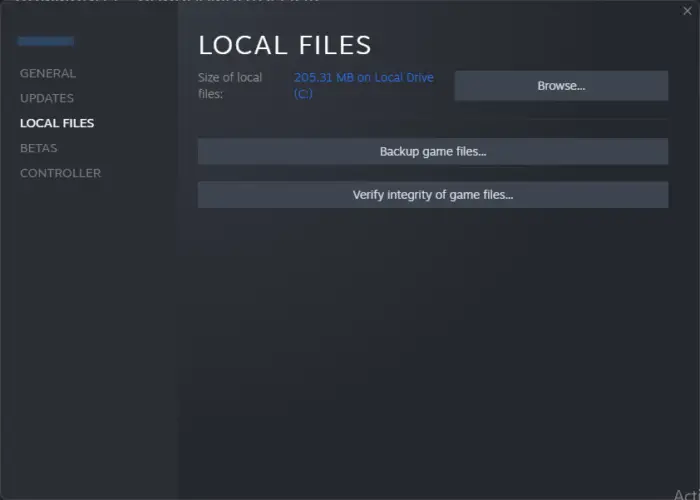
پی سی صارفین کوشش کر سکتے ہیں۔ ان کی گیم فائلوں کی سالمیت کی تصدیق کرنا اس مسئلے کو ٹھیک کرنے کے لیے۔ یہ نامکمل یا خراب شدہ گیم فائلیں ہوسکتی ہیں جو ماڈرن وارفیئر میں اسپلٹ اسکرین کے مسائل کا باعث بنتی ہیں۔ لہذا، گیم فائلوں کی تصدیق اور مرمت کریں اور چیک کریں کہ آیا مسئلہ حل ہوا ہے یا نہیں۔
بھاپ:
- پہلے، Steam کھولیں، اس اکاؤنٹ میں سائن ان کریں جس کے ساتھ آپ کو مسئلہ درپیش ہے اور پھر لائبریری میں جائیں۔
- اب، ماڈرن وارفیئر گیم پر دائیں کلک کریں اور پراپرٹیز آپشن کو منتخب کریں،
- اگلا، مقامی فائلوں کے ٹیب پر جائیں اور گیم فائلوں کی سالمیت کی تصدیق کے بٹن کو دبائیں۔
- جب ہو جائے، گیم کو دوبارہ شروع کریں اور چیک کریں کہ مسئلہ ٹھیک ہو گیا ہے۔
Battle.net:
- سب سے پہلے، Battle.net لانچر کھولیں اور اس پر جائیں۔ کھیل ٹیب
- اب، ماڈرن وارفیئر گیم کو منتخب کریں اور گیئر آئیکن کو دبائیں جو آپ کو پلے بٹن کے ساتھ مل سکتا ہے۔
- اس کے بعد، پر کلک کریں اسکین اور مرمت آپشن اور یہ خراب گیم فائلوں کو اسکین اور مرمت کرنا شروع کردے گا۔
- آخر میں، گیم کو دوبارہ لانچ کریں اور چیک کریں کہ آیا اسپلٹ اسکرین موڈ ٹھیک کام کر رہا ہے یا نہیں۔
پڑھیں: پی سی پر ماڈرن وارفیئر وار زون کے اعلیٰ سی پی یو کے استعمال کو درست کریں۔ .
4] اپنے Xbox کنسول پر میک ایڈریس صاف کریں۔
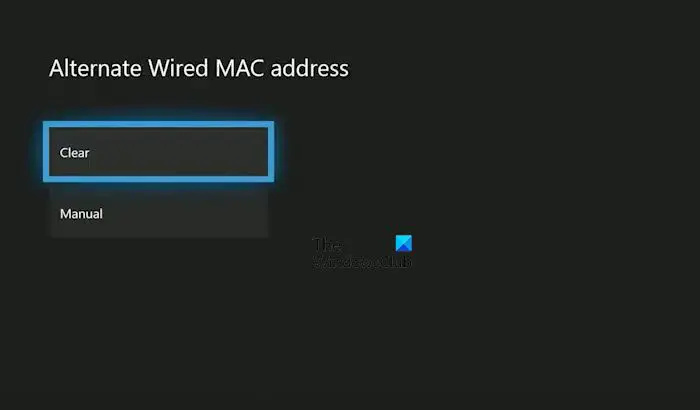
ہو سکتا ہے کہ ماڈرن وارفیئر میں اسپلٹ اسکرین سیشنز آپ کے Xbox کنسول پر متضاد یا غلط MAC ایڈریس کی وجہ سے کام نہ کریں۔ لہذا، اگر منظر نامہ قابل اطلاق ہے، واضح اور اپنے میک ایڈریس کو دوبارہ ترتیب دیں۔ اور دیکھیں کہ آیا مسئلہ حل ہو گیا ہے۔ یہاں وہ اقدامات ہیں جو آپ ایسا کرنے کے لیے استعمال کر سکتے ہیں:
- سب سے پہلے، اپنے کنٹرولر پر Xbox بٹن پر ٹیپ کریں۔ یہ مین گائیڈ مینو کو سامنے لائے گا۔
- اب، پر کلک کریں ترتیبات > تمام ترتیبات اختیار کریں اور نیٹ ورک ٹیب پر جائیں۔
- اس کے بعد، منتخب کریں نیٹ ورک کی ترتیبات اختیار
- اگلا، پر جائیں اعلی درجے کی ترتیبات کا اختیار اور مارو متبادل میک ایڈریس اختیار
- اب، صرف پر کلک کریں صاف آپشن اور یہ آپ کا میک ایڈریس صاف کر دے گا۔
- اس کے بعد آپ اپنے Xbox کنسول کو دوبارہ شروع کرنے کے لیے دوبارہ شروع کرنے کا اختیار منتخب کر سکتے ہیں۔
- کنسول کے بوٹ ہونے کے بعد، COD Modern Warfare لانچ کریں اور چیک کریں کہ آیا اسپلٹ اسکرین ٹھیک کام کر رہی ہے یا نہیں۔
اگر آپ کو اسی مسئلے کا سامنا کرنا پڑتا ہے تو، مسئلہ کو حل کرنے کے لیے اگلے حل پر جائیں۔
ونڈوز 10 کامک بک ریڈر
دیکھیں: جدید وارفیئر ملٹی پلیئر ونڈوز پی سی پر کام نہیں کر رہا ہے۔ .
5] ملٹی پلیئر پیک کو دوبارہ انسٹال کریں۔
اگلی چیز جو آپ مسئلے کو حل کرنے کے لیے کر سکتے ہیں وہ ہے ملٹی پلیئر پیک کو دوبارہ انسٹال کرنا۔ یہ فکس صرف Xbox کنسول کے صارفین پر لاگو ہوتا ہے۔ ایسا ہو سکتا ہے کہ آپ کے انسٹال کردہ ایک یا زیادہ ملٹی پلیئر پیک خراب ہو گئے ہوں جس کی وجہ سے یہ مسئلہ پیدا ہو رہا ہے۔ لہذا، آپ Xbox پر اپنے ملٹی پلیئر پیک کو دوبارہ انسٹال کرنے کی کوشش کر سکتے ہیں اور دیکھ سکتے ہیں کہ آیا مسئلہ حل ہو گیا ہے۔ ایسا کرنے کے اقدامات یہ ہیں:
- سب سے پہلے، یقینی بنائیں کہ آپ اپنے کنسول پر مین ڈیش بورڈ اسکرین پر ہیں، اور پھر اپنے کنٹرولر پر Xbox بٹن دبا کر گائیڈ مینو کو کھولیں۔
- اب، ترتیبات کے اختیار تک رسائی حاصل کریں اور منتخب کریں۔ میرے گیمز اور ایپس اختیار، اور اپنے کنٹرولر پر A بٹن دبائیں۔
- اس کے بعد، پر جائیں کھیل سیکشن اور دائیں طرف کے پین سے کال آف ڈیوٹی ماڈرن وارفیئر گیم کو منتخب کریں۔
- اگلا، پر کلک کریں گیم اور ایڈ آنز کا نظم کریں۔ اختیار کریں اور اگلی اسکرین پر گیم ٹائل کا انتخاب کریں۔
- پھر، تمام اندراجات کو غیر منتخب کرنا شروع کریں اور پھر ملٹی پلیئر پیک سے وابستہ چیک باکسز پر نشان لگائیں۔
- اس کے بعد آپ منتخب پیکوں کو ان انسٹال کرنے کے لیے اشارہ کردہ ہدایات پر عمل کر سکتے ہیں۔
ایک بار کام کرنے کے بعد، اپنے کنسول کو دوبارہ شروع کریں اور جدید جنگ کو کھولیں۔ یہ آپ کو گمشدہ ملٹی پلیئر پیک انسٹال کرنے کا اشارہ کرے گا۔ وہ کرو. اب آپ اسپلٹ اسکرین موڈ کو استعمال کرنے کی کوشش کر سکتے ہیں اور دیکھ سکتے ہیں کہ آیا مسئلہ حل ہو گیا ہے۔
6] ان انسٹال کریں، پھر ماڈرن وارفیئر کو دوبارہ انسٹال کریں۔
اگر مندرجہ بالا اصلاحات میں سے کوئی بھی آپ کو اس مسئلے سے نجات دلانے میں مدد نہیں کرتا ہے، تو آپ اپنے آلے پر Modern Warfare کو دوبارہ انسٹال کرنے پر غور کر سکتے ہیں۔ گیم کی تنصیب میں کوئی مسئلہ ہو سکتا ہے۔ یہ خراب یا نامکمل ہو سکتا ہے جس کی وجہ سے یہ مسئلہ پیدا ہوا ہے۔ لہذا، گیم کی موجودہ کاپی کو ان انسٹال کریں اور پھر مسئلہ کو حل کرنے کے لیے کلین کاپی انسٹال کریں۔
7] ایکٹیویشن سپورٹ ٹیم سے رابطہ کریں۔
اگر ماڈرن وارفیئر میں اسپلٹ اسکرین کے مسائل اب بھی جاری ہیں، تو آپ Activision کی آفیشل سپورٹ ٹیم سے رابطہ کرنے کی کوشش کر سکتے ہیں۔ وہ آپ کو مسئلے کو حل کرنے میں مدد کریں گے۔
اب پڑھیں: کال آف ڈیوٹی ماڈرن وارفیئر 2 میں ڈی ای وی ایرر 11642 کو درست کریں .















